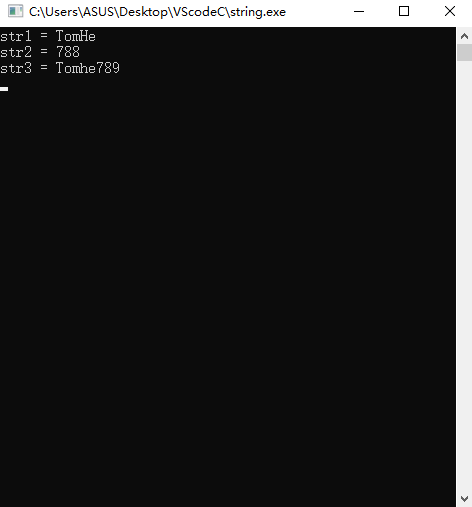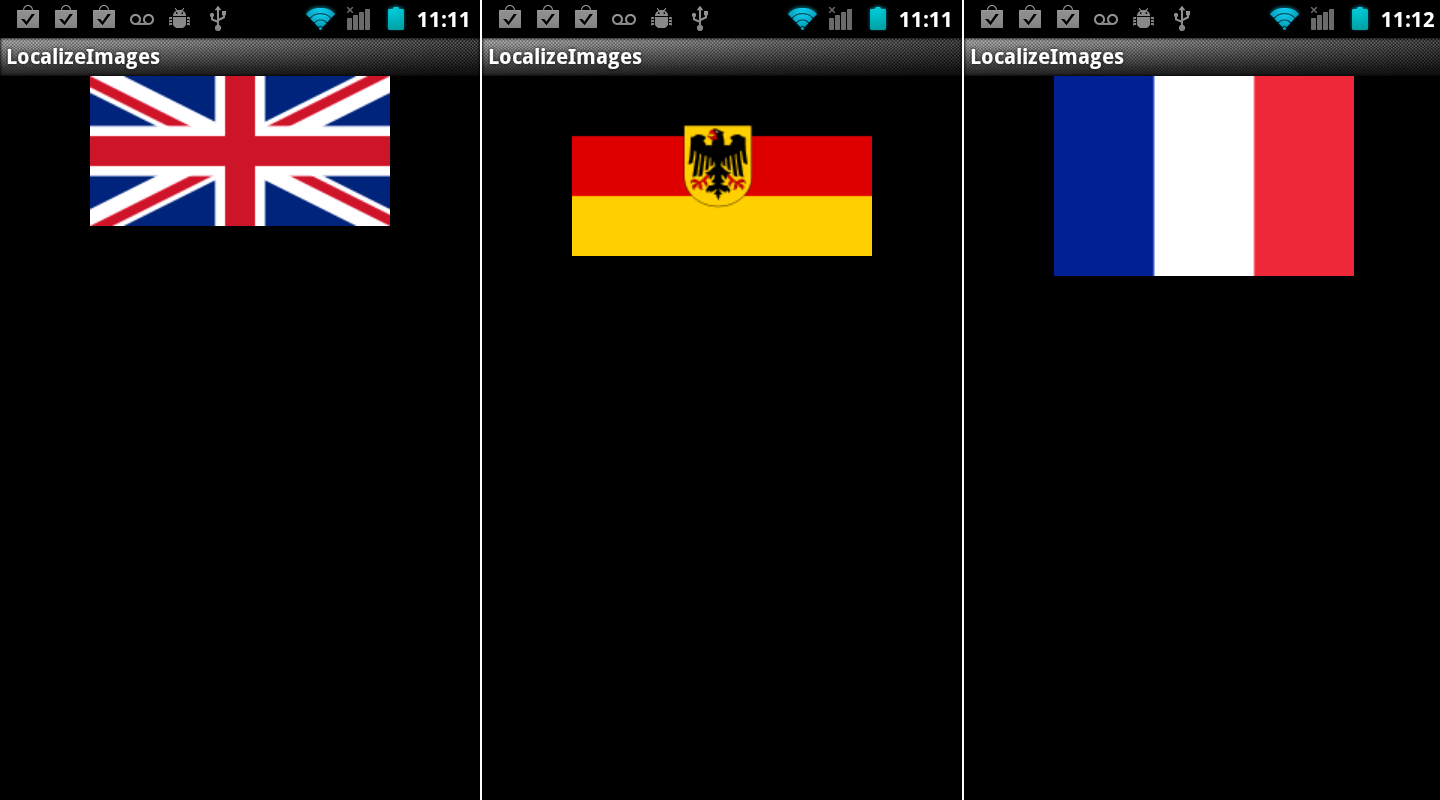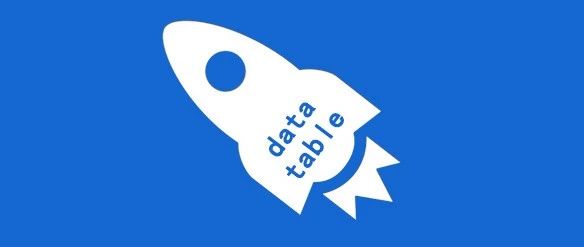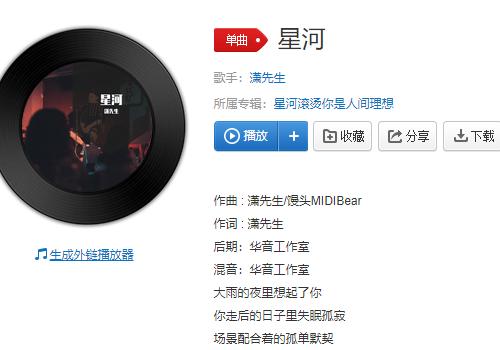人机界面(HMI)是自动化设备中非常常用的器件,用于替代操作面板上的实体按钮或者显示指示。人机界面的适用极大的减小了设备操作面板的尺寸,提升了设备的整体美观度。随着自动化设备的自动化程度的提高,也对设备的报警信息提出了更高的要求。如对报警信息记录查询、报警信息滚动显示等。
这里就人机界面报警信息的设置方法分享给大家。这里以台达人机界面的报警设置方法举例。
STEP1 工程建立
在台达触摸屏编程软件DOPSoft 2.00.07中建立如下所示的基础工程。
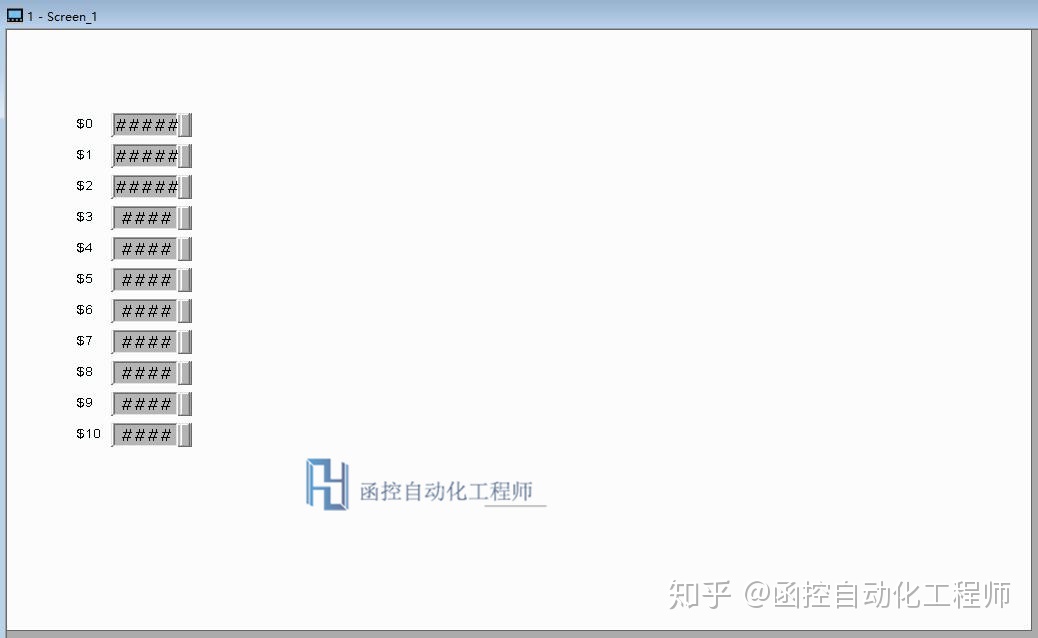
STEP2 添加显示工具
点击工具栏中的“报警显示”工具,分别显示有“历史报警表”、“当前报警表”、“报警信息走马灯”等选项。在进行人机界面设计的过程中,依照需求选择就可以。一般地,在主界面选择“报警信息走马灯”,在查询页面显示“历史报警表”.
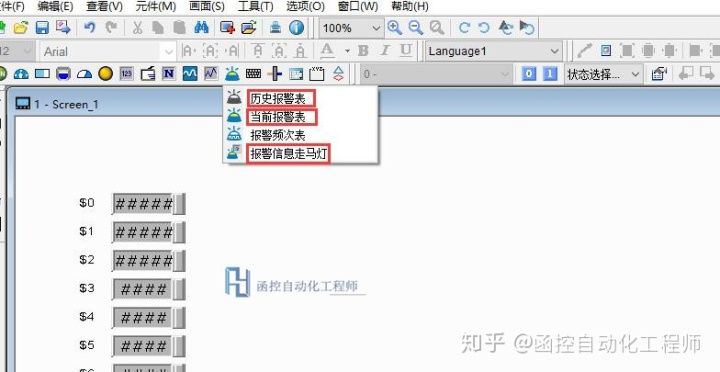
这里主要给分享如何设置报警显示,所以为了方便展示,将以上几个工具全部放到一个页面。添加以后的界面如下图所示。
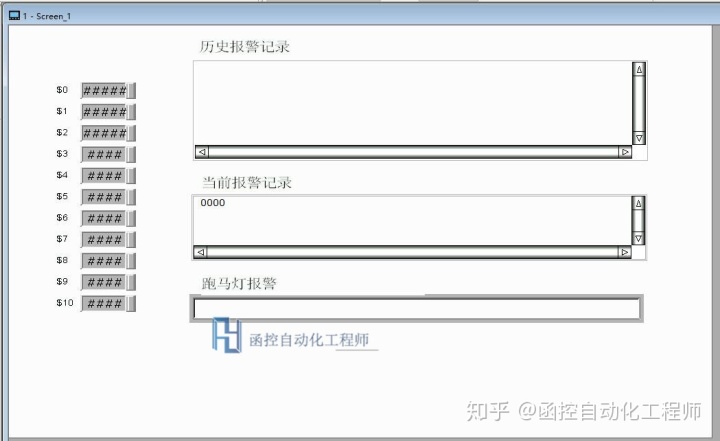
STEP3 报警设置
在菜单栏选择“选项”-“报警设置”,弹出报警设置对话框。
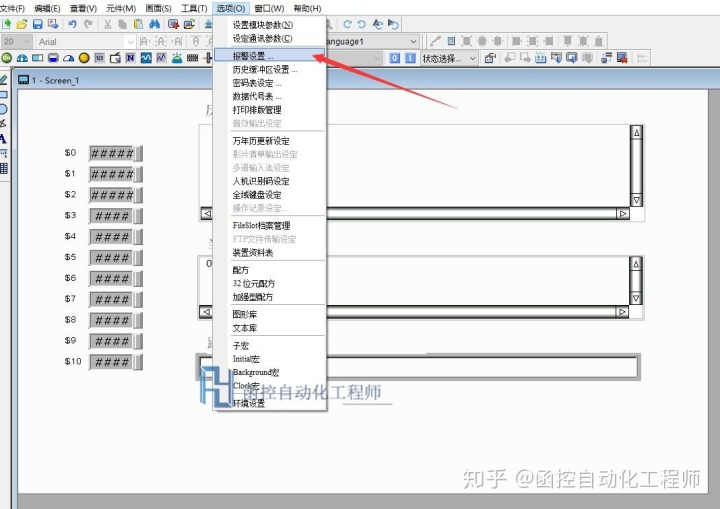
“报警设置”对话框中,在“报警地址”-“读取地址”中设置为$0(因为我们没有使用实物连接,通过仿真展示,故使用内部地址)。即,报警信息均从地址$0中读取。在“信息内容”字段中,设置报警的提示信息。即,需要显示到界面给操作人机的具体内容。
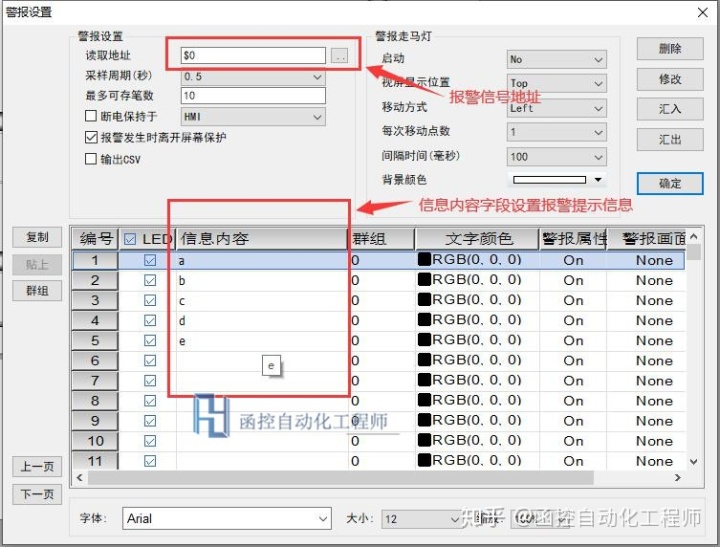
STEP4 仿真测试
依照以上设置完成后。开启软件仿真,当在地址$0中设置为1时,“历史报警记录”、“当前报警记录”和“走马灯报警”中马上就输出了报警信息,如下图所示;
地址$0中设置为1时,报警信息显示为“a”;
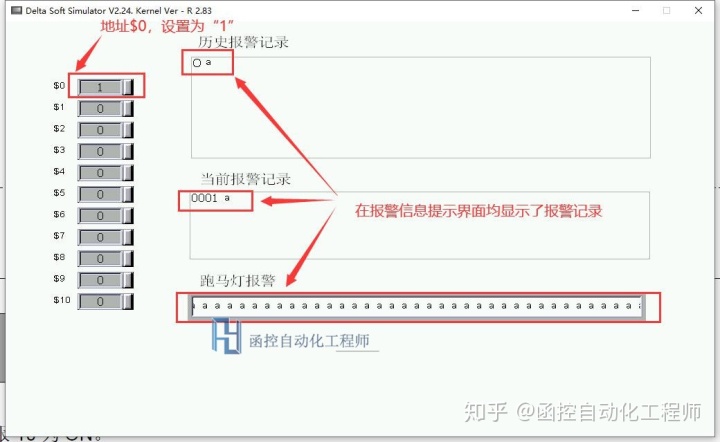
地址$0中设置为2时,报警信息显示为“b”;

地址$0中设置为4时,报警信息显示为“c”;
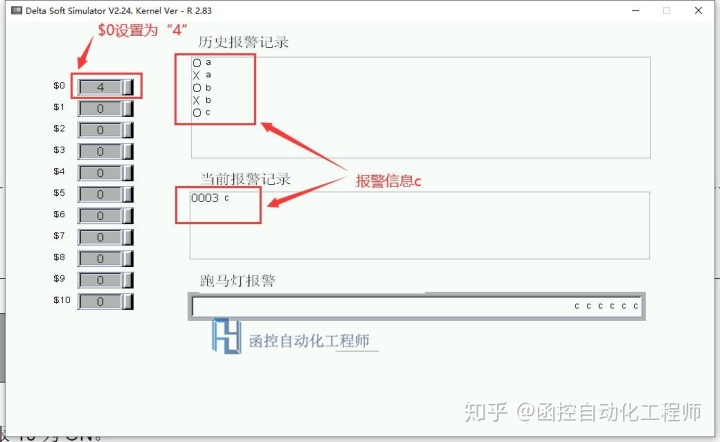
以上的测试过程中,设置的报警信息参数都是以1、2、4这样的数据,第三个信息c的设置数据为4,那为什么不设置为3呢?其实,报警信息是按照位来进行读取的,也就是说,虽然报警信息读取地址设置位$0,但实际的报警信息是依照从设置地址的位开始读取的。按照8421码的编码方式,数据1是第一位、数据2是第二位、数据4是第三位、数据8是第四位……
报警信息是以位进行读取的,$0具有16位,那也就只能设置16个故障信息,但若多余16个报警信息时,如何设置?
如下,在“报警设置”对话框中,设置编号17的信息内容为aa。
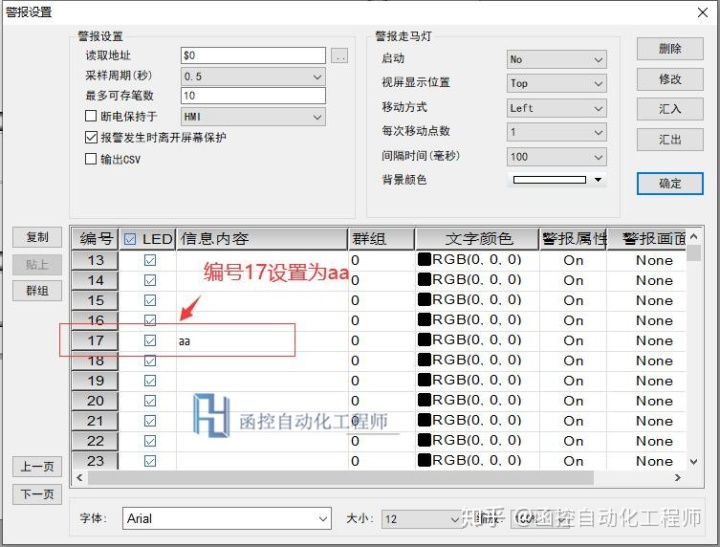
再次启动仿真,将$0设置为0,$1设置为1。可以看到,报警信息aa输出。
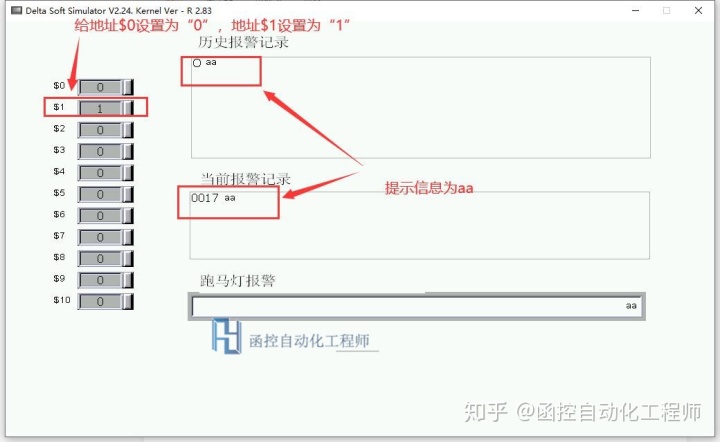
由上测试可以看出,如果报警信息超过16个,可以继续向后添加,读取地址自动向后顺延。

![linux内核4.4和4.5,[图]Linux Kernel 4.5系列第4个维护版本发布](http://static.cnbetacdn.com/thumb/article/2016/0512/5a6b849475c47a7.png_600x600.png)